PS制作流畅的动态APP演示动画
- 2021-05-06 15:46
- 来源/作者:UICN/MohammadJeprie
- 己被围观 次
动态已成趋势,相比静态,更直观,更能展示产品效果。本教程将教你用PS制作动态演示GIF教程,本教程使用了PS CC,但是CS5和CS6依然能够支持本教程。然后您还需要下载手机Mock UP效果模
动态已成趋势,相比静态,更直观,更能展示产品效果。本教程将教你用PS制作动态演示GIF教程,本教程使用了PS CC,但是CS5和CS6依然能够支持本教程。然后您还需要下载手机Mock UP效果模板和一些图库照片。
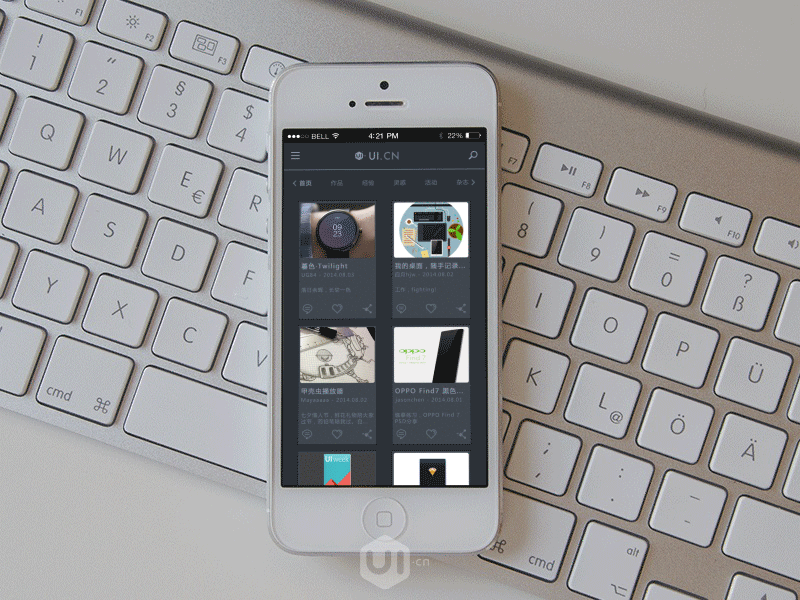
1、静态设计
步骤1:新建画布

步骤2:视图>新建参考线,垂直,间隔15px,左面4条,右面4条;视图>新建参考线,水平,在40px,128px,220px处设置水平参考线,完成后效果如下图。

步骤3:在画布上添加状态栏,也就是第一条水平参考线上方40px处,状态栏各位可以从源文件里面直接复制获取。
或者参考IFEC翻译的这篇文章:Photoshop设计iOS7风格的邮件软件应用

下一步,创建新图层,然后在40px和128px之间创建选区,填充颜色#2c3137.

步骤4:在标题栏添加应用的标题和Logo

步骤5:画一个放大镜icon,圆形结合圆角矩形即可,颜色和App Logo相同。再画一个选项icon,圆角矩形即可,颜色和App Logo相同。

步骤6:在128和220px水平参考线之间的区域创建选区,填充颜色和上一选区颜色一样。然后在两个区域之间添加2px,不透明度80%的亮色的分割线。

步骤7:选择文字工具,添加分类;为了暗示所选中的分类,所选中的分类要用粗体、亮色;其他用普通粗细,暗色。
然后“杂志”复制一份,使用粗体+亮色,然后不透明度设置为0%,暂时隐藏,“首页复制一份”,常规体+暗色,不透明度设置为0%,暂时隐藏


(责任编辑:xiaochuan)
*PSjia.COM 倾力出品,转载请注明来自PS家园网(www.psjia.com)
下一篇:PS绘制蓝色质感的软件图标教程




